L'attribution de tâches aux utilisateurs dans le TicketDesk de FinVIEW est simple et permet à votre équipe de gérer efficacement sa charge de travail. Voici un guide étape par étape expliquant comment procéder :
1. Sélectionnez la tâche
Dans le bureau des tâches, sélectionnez le ticket que vous souhaitez réattribuer.

2. Cliquez ici
Une fois dans le ticket, accédez à la section « Assigné à » dans le panneau de gauche. Cliquez sur l'icône en forme de crayon à côté du nom.
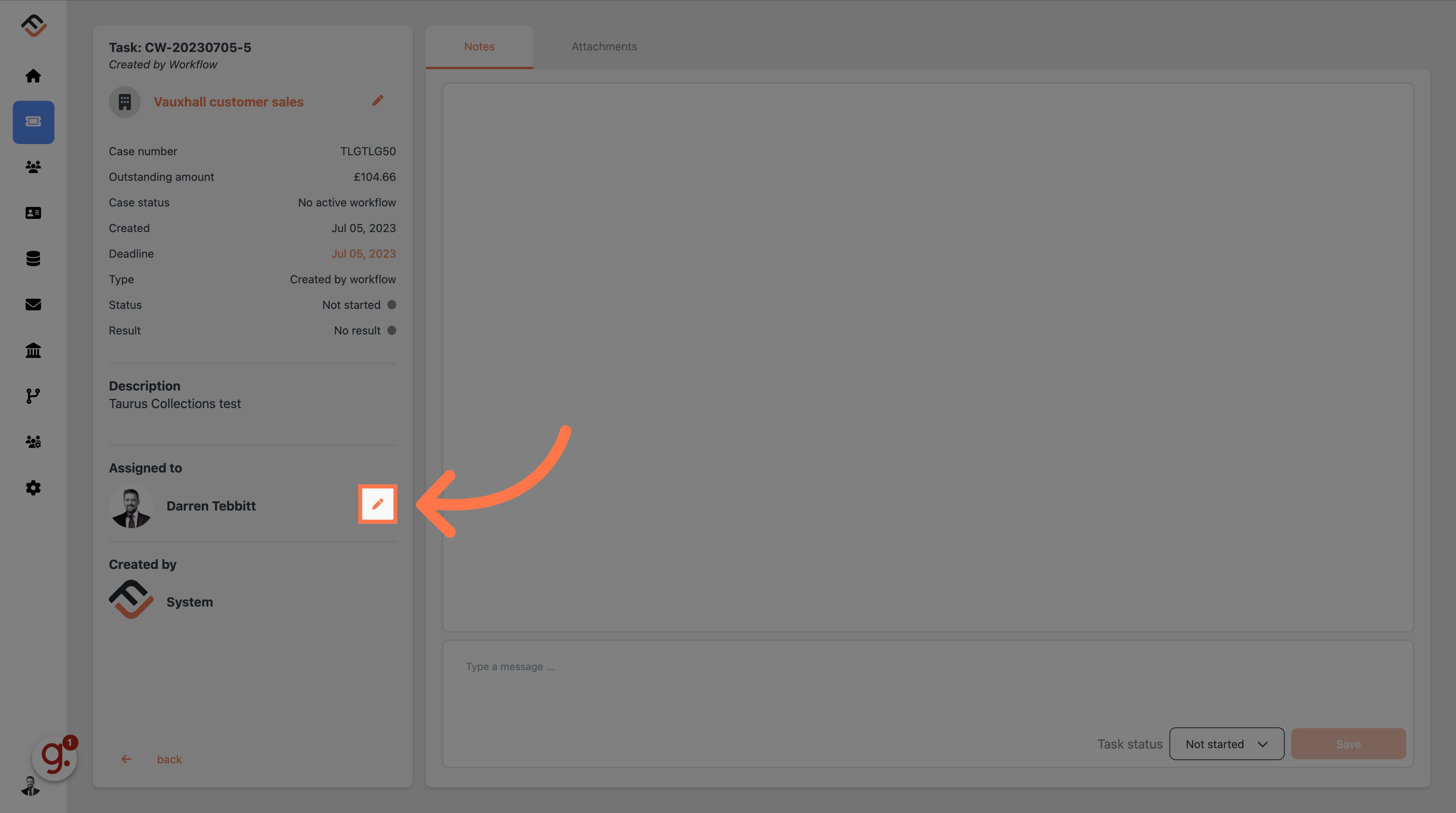
3. Accédez à la liste des utilisateurs
Une nouvelle fenêtre s'affiche pour vous permettre de changer le propriétaire de la tâche. Cliquez sur l'utilisateur, une liste déroulante apparaîtra. Vous pouvez soit saisir le nom de l'utilisateur, soit faire défiler la liste.
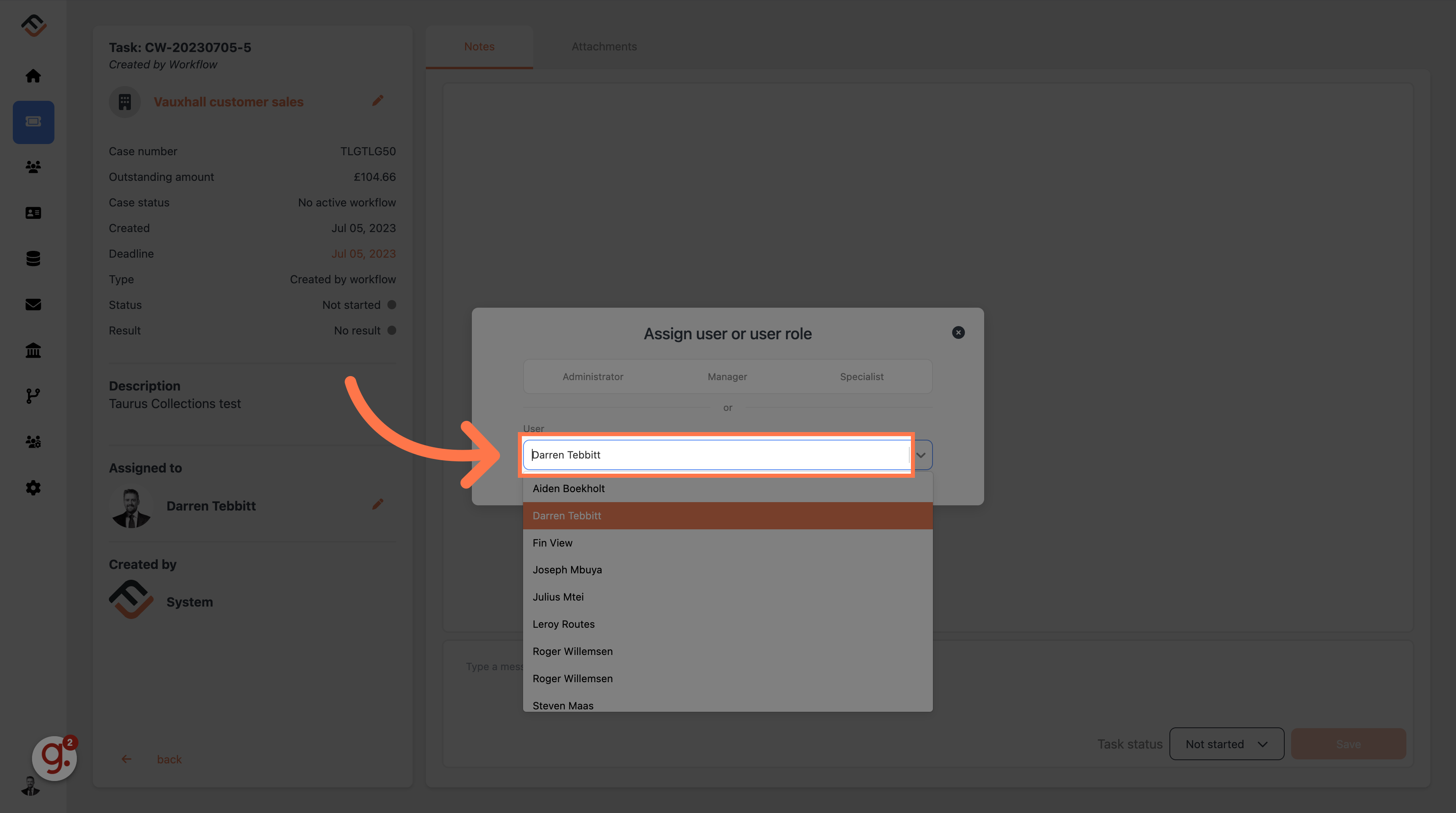
4. Sélectionnez le nouvel utilisateur
Sélectionnez l'utilisateur auquel vous souhaitez attribuer la tâche. Pour cet exemple, nous avons utilisé Leroy Routes
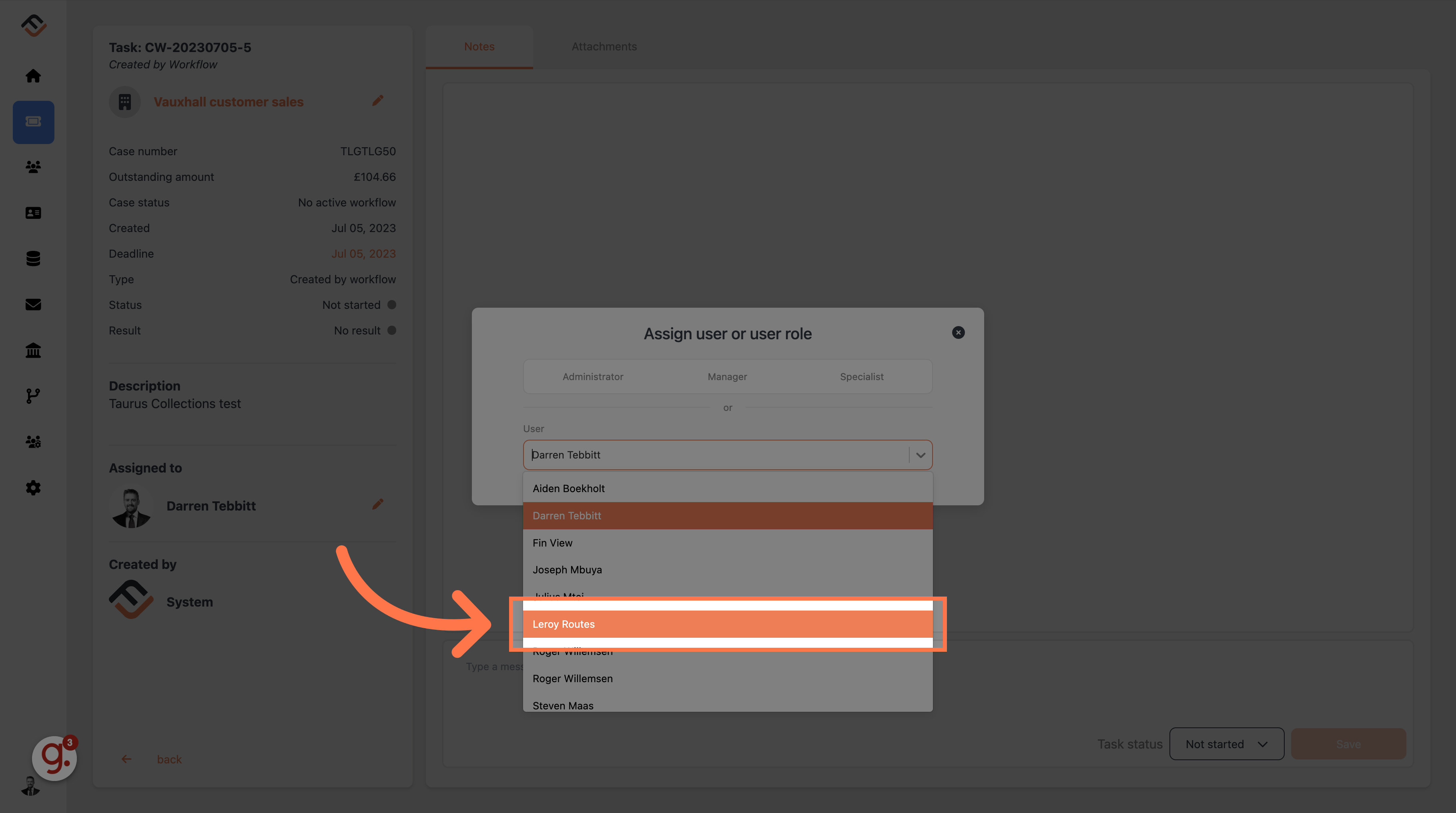
5. Vérifiez le nouveau propriétaire du billet
Dès que vous aurez sélectionné le nom, la tâche sera automatiquement attribuée au nouvel utilisateur. Si vous faites une erreur, vous pouvez également répéter cette procédure.

Ce guide décrit les étapes à suivre pour attribuer un ticket à un autre utilisateur dans FinView. En suivant ces instructions, vous pouvez facilement transférer la propriété des billets et rationaliser votre processus de gestion des billets.


